【iPhone・Android別】スマホで削除したファイルを復元する方法
スマートフォンで誤ってファイルを削除してしまい、焦った経験はありませんか?写真や動画、大切な書類など、失われたデータは一刻も早く取り戻したいものです。
この記事では、iPhoneとAndroid、それぞれのデバイスで削除したスマホのファイルを復元する方法を詳しく解説します。データ復元ソフトの利用から、クラウドサービスを活用した復元方法まで、様々な選択肢をご紹介しますので、ぜひ参考にしてください。
︎︎Part1.iPhoneスマホで削除したファイルを復元する方法
方法1. 「最近削除した項目」から復元する
写真、動画、書類の場合、iOSには「最近削除した項目」という機能があります。削除した写真や動画は、このフォルダに30日間保存されます。
手順1: ホーム画面にある「ファイル」アイコンをタップします。
手順2: 画面下部にある「ブラウズ」タブを選択します。
手順3: 「場所」セクションに「最近削除した項目」をタップします。

方法2. iCloudバックアップから復元する
iCloudに定期的にバックアップを取っている場合、バックアップデータからiPhoneを復元することで、削除したファイルを復元できる可能性があります。ただし、この方法はiPhoneを工場出荷時の状態に戻し、バックアップ時点のデータに復元することになるため、バックアップ後に作成・変更したデータは失われる点に注意が必要です。
手順1: iPhoneを初期化する:「設定」>「一般」>「転送またはiPhoneをリセット」>「すべてのコンテンツと設定を消去」をタップ。
手順2: 初期化後、セットアップ画面で「iCloudバックアップから復元」を選択し、復元したいバックアップを選択。

方法3. iTunes/Finderバックアップから復元する
パソコンのiTunes(macOS Catalina以降はFinder)でiPhoneのバックアップを取っている場合も、同様にバックアップから復元できます。この方法もiPhoneがバックアップ時点の状態に戻るため、注意が必要です。
手順1: iPhoneをパソコンに接続し、iTunes(またはFinder)を開く。
手順2: iPhoneのアイコン(またはiPhoneの名前)をクリック。
手順3: 「バックアップを復元」を選択し、復元したいバックアップを選択。

方法4. データ復元ソフトを利用する
上記の標準機能で復元できない場合、UltData iPhoneデータ復元ソフト を利用するという選択肢もあります。このソフトは、iPhoneの内部ストレージをスキャンし、削除されたデータを検出して復元を試みます。有料のものがほとんどですが、高い復元率を誇るものも多いです。
安全・強力・信頼できるiOSデータ復元ソフト。バックアップなしでも、iOSデバイス本体、またはiTunes・iCloudバックアップから簡単に画像や動画などのデータを復元
Part2.Androidスマホで削除したファイルを復元する方法
Androidでファイルを消した、削除した場合でも、あとで必要になることがあります。そのようなときにどうしたらいいかと悩むでしょうが、消したファイルを復元する方法はあります。ただ、必ず復元できるというわけではなく、状況次第です。そこでどのようなときどのように復元できるのかをご紹介しましょう。
方法1.Androidのゴミ箱から消したファイルを復元する
Androidで削除したファイルをゴミ箱から復元できるのかという疑問を持っている人が多いです。しかし、Androidにはゴミ箱はありません。そのため、原則ゴミ箱からの復元が不可能です。
手順1: ただし、Files by Googleを使うと、ファイルをゴミ箱に移動でき、移動したファイルの復元ができます。
Files by Googleでファイルをゴミ箱に削除し、そのファイルがゴミ箱に残っているのなら復元はかんたんにできます。手順は以下の通りです。
手順1: Files by Googleを開き、左上の[≡]をタップする
手順2: [ゴミ箱]を選択する
手順3: 復元するファイルを選択し、左下の[復元]ボタンをタップする
手順4: [○件のファイルを復元]をタップする

方法2.Androidデータ復元ソフトから完全削除したファイルを復元する
Androidからファイルを完全削除すると、通常は復元が非常に困難です。しかし、ここで紹介するツールを使うと、復元できる可能性があります。UltData Androidデータ復元 というツールです。
「UltData for Android」なら、ルート化せずにAndroidデバイスから削除した写真などのファイルをワンクリックで復元できます。簡単な操作で Androidスマホから削除した連絡先や写真、音楽、SMSメッセージ、ビデオ、およびドキュメントなど複数種類のファイルを効率的かつ安全に復元することができます。その方法をご案内しましょう。
「Ultdata for Android 」には無料体験版と有料版がありますが、無料体験版でできるのはプレビューまでです。有料版に申し込むと、消したファイルをデバイスかパソコンに復元できます。100%安全なデータ復元ツールなので、広告やスパイウェア、マルウェア、ウイルスなどは一切含まれていません。
バックアップなしに、Androidスマホから削除した連絡先や写真、音楽、SMSメッセージ、ビデオ、およびドキュメントなど複数種類のファイルを効率的かつ安全に復元することができます。
-
UltData for Androidを起動し、「削除したデータを復元」をクリックしてください。
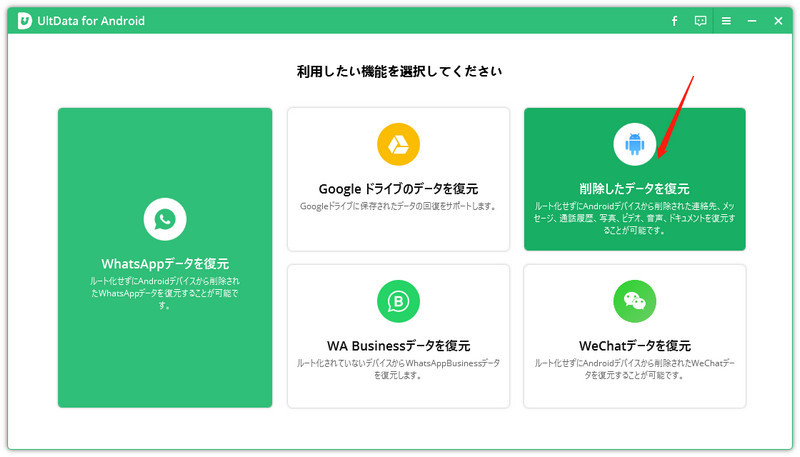
-
Android端末とPCをケーブル接続します。ガイダンスに従い、USBデバッグを有効にします。
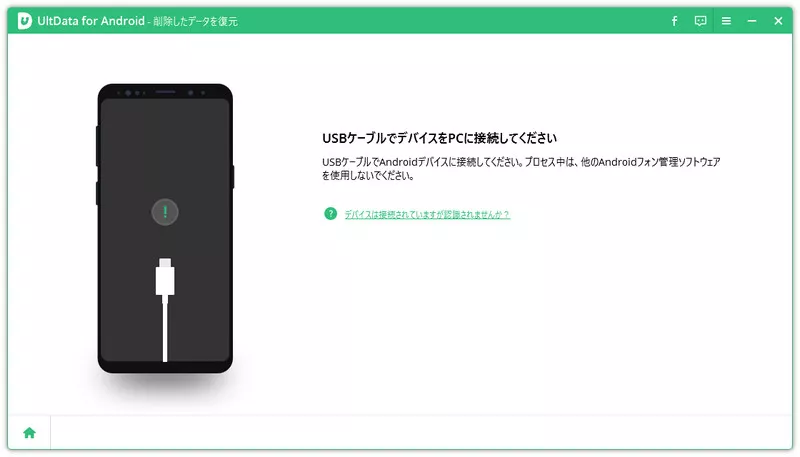
-
写真や動画にチェックを入れて「開始」をクリックすると、データのスキャンが始まります。スキャンしたデータがプレビュー表示されるので、復元したいデータを選択して「復元」をクリックします。
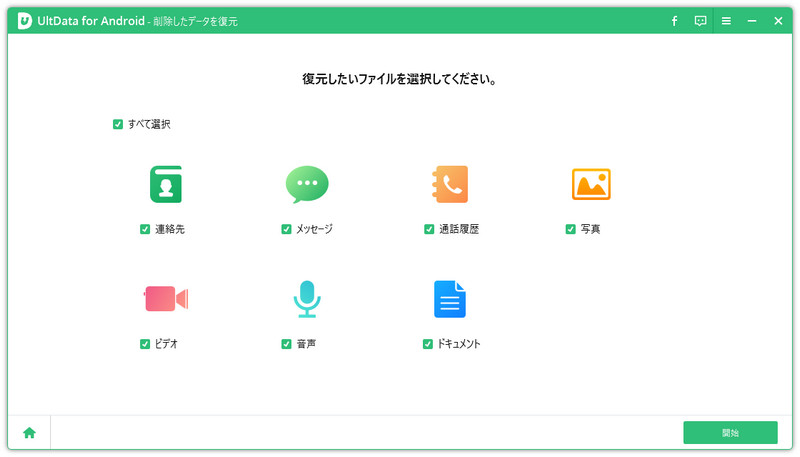
Part3. Androidの消したファイル復元に関するよくある質問
Androidで消したファイルを復元することに関して、いくつかの質問が寄せられているので、回答しましょう。
質問1.Androidのゴミ箱はどこにありますか?
Androidにはゴミ箱がありません。パソコンではおなじみのゴミ箱ですが、Android自体には搭載されていません。代わりにアプリごとにゴミ箱が用意されていることがあります。
例えば、画像を削除したとすると、ギャラリー(アルバム)アプリやファイルアプリのゴミ箱に移動します。ここからファイルの復元もできるし、完全削除も可能です。
ただ、すべてのアプリにゴミ箱があるわけではなく、ファイル削除と同時にゴミ箱に入らずに消えてしまうものもあります。
質問2.メールを削除したら、復元できますか?
復元できる場合があります。Androidでメールを削除した場合は、次の方法で復元できる可能性があります。
- Files by Googleを使う
- データ復元ツールを使う
Files by Googleの使い方は説明しました。メール復元ツールとは、この記事で紹介した「Ultdata for Android 」などのことです。
︎まとめ
今回の記事では、AndroidやiPhoneスマホで削除したファイルを復元する方法を紹介しました。Androidにはゴミ箱はなく、ファイルを削除した場合はそのまま完全削除となるか、各アプリのゴミ箱に入ります。Files by Googleでファイルを削除するという方法もあります。Files by Googleで削除したファイルがゴミ箱に入っているのなら、復元はかんたんです。
完全削除された、ゴミ箱にもないという場合は、「Ultdata for Android 」というデータ復元ツールでファイル復元できる可能性がありますから、よろしかったらお使いになってください。
- ルート化せずにAndroidから削除された写真を回復
- 3ステップで紛失したAndroidデータを完全に復元
- Google ドライブのバックアップをプレビュー表示や選択的に復元・抽出可能
- Samsung、Huawei、Xiaomi、OPPO、Moto Z など、6000以上のAndroid 16スマートフォンとタブレットをサポート
【iPhone・Android別】スマホで削除したファイルを復元する方法
最終更新日2025-05-29 / カテゴリAndroid データ復元

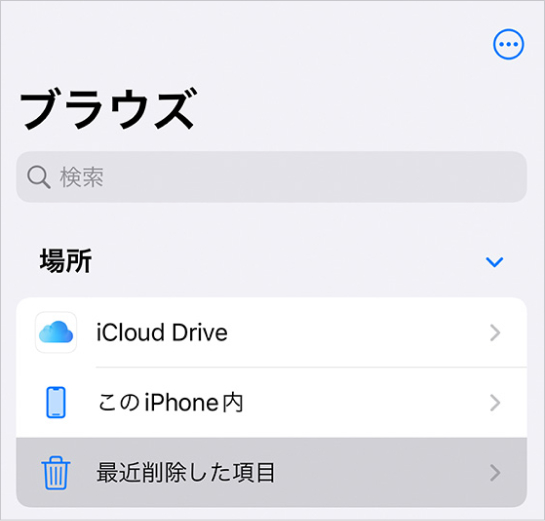
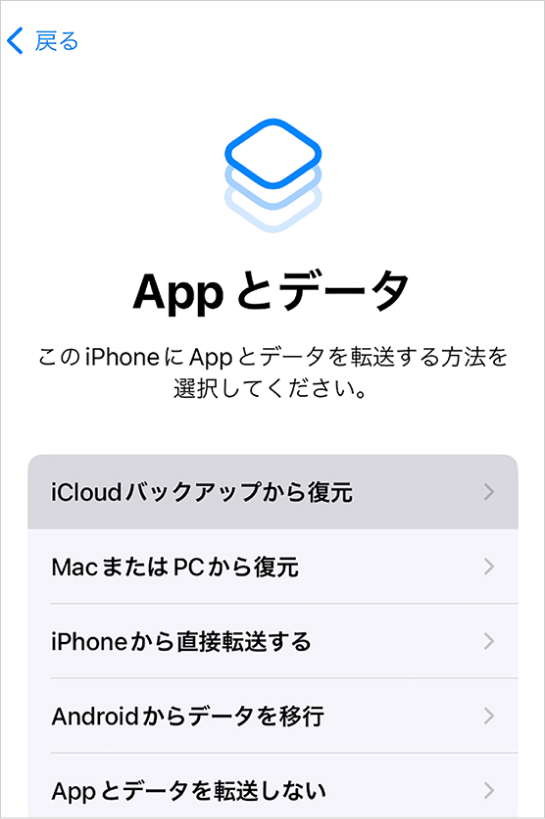
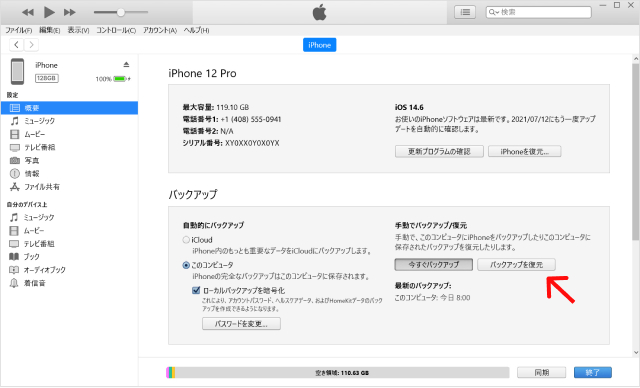












(0 票、平均: 5.0 out of 5 )
(クリックしてこの記事へコメント)